MFC-6890CDW
FAQ & Fehlerbehebung |
Wenn ich Fotos ausdrucke, werden die Farben nicht optimal dargestellt. Was kann ich dagegen tun?
Wenn Sie ein Bild ausdrucken, gibt es vier Faktoren die die Qualitat des Drucks beeinflussen konnen. Die Art des Papiers, die verwendeten Tintenmodule, Treibereinstellungen und die Trocknungszeit. Die folgende Beschreibung hilft Ihnen die Druckqualitat zu optimieren.
Schritt A : Uberprufen der Druckqualitat
-
Drucken Sie den Testdruck aus.
-
Drucken Sie
 oder
oder  .
.
-
Drucken Sie Testdruck.
-
Drucken Sie Druck Qualitat.
- Drucken Sie Farbe (Farbe) Start. Das Gerat beginnt mit dem Ausdruck des Testdrucks.
-
Drucken Sie
-
Vergleichen Sie die Druckqualitat des Testdrucks mit den unten gezeigten Beispielen:
(A) Vermischte Farben
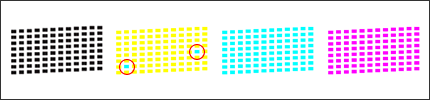
(B) Fehlende Farben
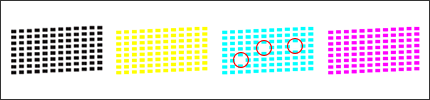
(C) Normal
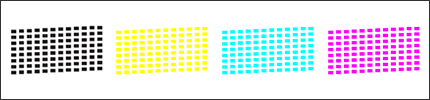
-
Falls der Testasudruck normal ist, gehen Sie zu Schritt B."Wie kann ich die Druckqualitat verbessern?"
Die vermischten oder fehldenden Farben sollten durch den Reinigungsvorgang verbessert werden, prufen Sie mit dem Testausdruck die Druckqualitat.
Falls die Druckqualitat noch nicht in Ordnung ist gehen Sie zu Schritt B.
Um mit dem PC zu drucken
Abhangig von Ihren jetzigen Treibereinstellungen konnen Sie folgende Einstellungen zur Verbesserung der Druckqualitat machen:
- Fur Windows Benutzer
-
Windows 2000 Benutzer:
Klicken Sie Start -> Systemsteuerung -> Drucker.
Windows XP Benutzer:
Klicken Sie Start -> Drucker und Faxgerate
-oder-
Klicken Sie Start -> Systemsteuerung -> Drucker und Faxgerate.
Fur Windows Vista Benutzer:
Klicken Sie Start -> Drucker
- Rechtsklick auf das Symbol des gewunschten Druckers Druckereinstellungen....
-
In der Basismaske, konnen Sie folgende Einstellungen machen:
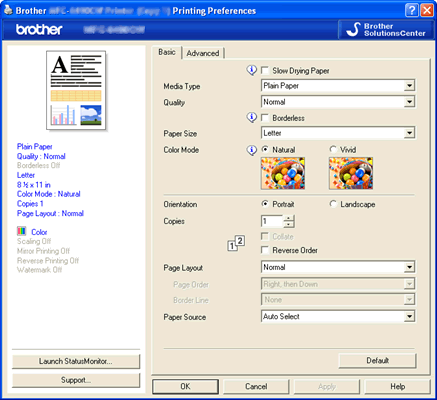
-
Druckmedium: Um die besten Druckresultate zu erreichen, muss das richtige Papier ausgewahlt werden. Das Gerat andert je nach Papier die Art des Druckens.
-
Qualitat: Die Qualitats-Auswahl lasst Sie die Druckauflosung bestimmen. Da die Druckqualitat und die Geschwindigkeit des Drucks zusammenhangen, dauert di Ausgabe um so langer, je hoher die Qualitat des Drucks eingestellt ist. Die Qualitatsauswahl wird je nach Druckmedium vergrossert oder eingeschrankt.
-
Farbmodus: Die Farben werden so justiert, dass Sie moglich mit den Farben Ihres Bildschirms ubereinstimmen.
- Naturlich: Die Farbausgabe wird fur Fotodruck optimiert.
-
Lebhaft: Fur Geschaftsgrafiken wie Tabellen, Statistiken und Text. Die Farbausgabe wird fur eine lebhafte Darstellung optimiert.
-
Druckmedium: Um die besten Druckresultate zu erreichen, muss das richtige Papier ausgewahlt werden. Das Gerat andert je nach Papier die Art des Druckens.
- Drucken Sie Ubernehmen.
- Klicken Sie auf das Erweitert Register.
-
Klicken Sie auf Farbeinstellungen... .
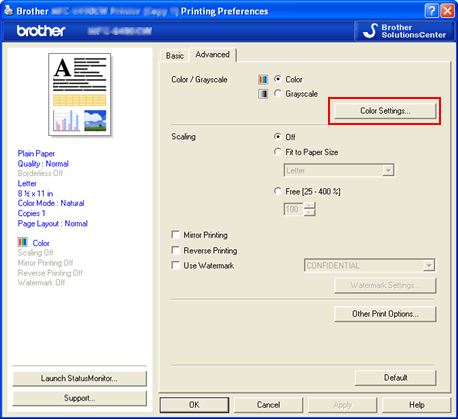
-
Wahlen Sie das Hakchen bei Farboptimierung an und passen Sie die Farben an.
Diese Option analysiert Ihr Bild und verbessert die Scharfe, die Weisswerte und die Farbintensitat. Dieser Vorgang dauert eventuell mehrere Minuten, abhangig von der Dokumentgrosse und den Computereigenschaften. Wenn Sie mochten konnen Sie auch manuell Anderungen vornehmen:
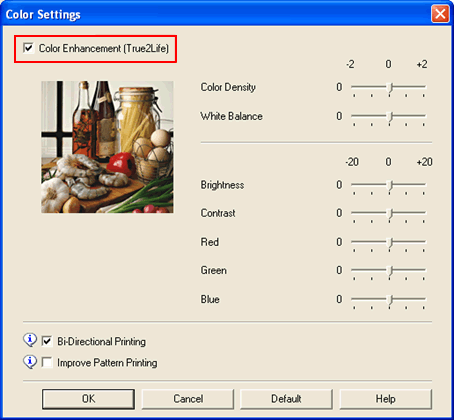
-
Farbintensitat: Passt die Menge an Farbe an welche auf das Bild gedruckt wird. Sie konnen die Menge der Farbe erhohen. Das verblasste Bild wird schoner.
-
Weisabgleich: Passt den Farbton der weisen Flachen auf einem Bild an. Licht, Kameraeinstellungen oder andere Einflusse konnen den Weiston in einem Bild beeinflussen. Die weisen Flachen weden eventuell leicht Pink, Gelb oder andersfarbig ausgegeben. Mit dem Weissabgleichregler konnen Sie die Ausgabe korrigieren.
-
Helligkeit: Passt die Helligkeit des ganzen Bildes an. Um das Bild aufzuhellen schieben Sie den Regler nach rechts, um es abzudunkeln nach links.
-
Kontrast: Passt den Kontrast des Bildes an. Dieser Punkt macht dunkle Stellen dunkler und helle Stellen heller. Erhohen Sie den Kontrast wird das Bild klarer, reduzieren Sie ihn wird das Bild ausgeglichener.
-
Rot: Erhoht die Intensitat der roten Farbe im Bild, das Bild wird rotlicher.
-
Grun: Erhoht die Intensitat der grunen Farbe, das Bild wird grunlicher.
-
Blau:: Erhoht die Intensitat der blauen Farbe, das Bild wird blaulicher.
-
Farbintensitat: Passt die Menge an Farbe an welche auf das Bild gedruckt wird. Sie konnen die Menge der Farbe erhohen. Das verblasste Bild wird schoner.
- Klicken Sie OK um die Einstellungen zu ubernehmen und das Fenster zu schliesen.
- Fur Mac OS X Benutzer
- Klicken Sie Datei -> Drucken.
- Wahlen Sie in der Maske Druckeigenschaften.
- Klicken Sie den Erweitert Knopf.
-
Klicken Sie den Farbmodus Knopf.
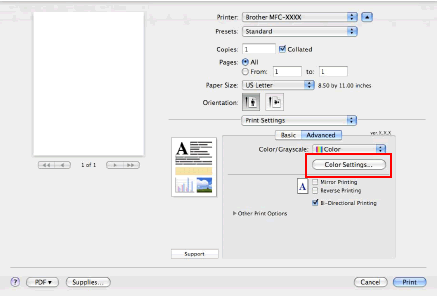
-
Wahlen Sie das Hakchen bei Druckoptimierung an.
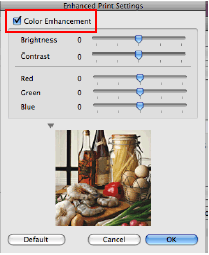
-
Klicken Sie OK
Fur Fotodruck von einer Speicherkarte oder einem USB-Speicherstick
-
Vergewissern Sie sich, dass eine Speicherkarte oder ein USB Flash Speicherlaufwerk korrekt angeschlossen ist.
Drucken Sie Photo Capture .
. -
Wahlen Sie mit den Pfeiltasten View Photo(s). Drucken Sie OK.
-Falls Sie die Fotos auswahlen wollen oder mehr als ein Bild drucken wollen gehn Sie zu Schritt 3
-Falls Sie alle Fotos ausdrucken wollen, drucken Sie (Alle Fotos drucken) . Und Drucken Sie Ja zur Bestatigung. Gehen Sie zu Schritt 6
. Und Drucken Sie Ja zur Bestatigung. Gehen Sie zu Schritt 6
- Wahlen Sie mit den Pfeiltasten Ihr Foto.
- Stellen Sie die Anzahl der Kopien ein.
- Wiederholen Sie Schritt 3 und Schritt 4 bis Sie alle Fotos ausgewahlt haben.
- Nachdem Sie alle Fotos ausgewahlt haben, drucken Sie OK.
- Wahlen Sie mit den Pfeiltasten Color Enhance oder True2Life. Drucken Sie OK.
- Wahlen Sie mit den Pfeiltasten On.
- Wahlen Sie mit den Pfeiltasten Weissabgleich, Scharfe oder Farbintenstat.
- Wahlen Sie mit den Pfeiltasten Ihre Einstellungen. Drucken Sie OK.
- Drucken Sie Start Farbe um zu drucken.
Tinte
-
Brother empfiehlt, keine alternative oder wiederbefullten Tintenpatronen zu verwenden. Ungeeignete Verbrauchsmaterialien die Druckerleistung Ihres Gerats einschranken oder es schlimmstenfalls beschadigen. Originale Brother Verbrauchsmaterialien optimieren Druckqualitat und Zuverlassigkeit Ihres Gerats, um verschmutzte Ausgaben sowie das Eintrocknen des Druckkopfs zu vermeiden. Durch ungeeignetes Verbrauchsmaterial verursachte Defekte sind nicht durch die Hersteller-Garantie abgedeckt.
> Brother Genuine Supplies information
Papiertyp
- Die Druckqualitat ist auch vom verwendeten Papiertyp sowie den gewahlten Druck- oder Kopiereinstellungen abhangig. Fur optimale Druckqualitat empfehlen wir die Verwendung von Brother Druckerpapier. Mit Papier anderer Hersteller konnen eventuell ebenso gute Resultate erzielen, abhangig von der Art des Dokuments welches Sie ausgeben.
Umgang mit dem Papier nach dem Ausdrucken
- Nachdem ein Foto fertig gedruckt wurde sollten Sie das Blatt gleich vom Gerat nehmen, auf eine flache Unterlage legen und 24 Stunden trocknen lassen. Achten Sie darauf, dass keine weiteren Dokumente auf das Foto gelangen wahrend es auf dem Drucker liegt.
- Legen Sie fur 24 Stunden nichts auf das Foto, dies konnte zur Ursache haben, dass das Blatt nicht richtig trocknen kann.
- Legen Sie das Blatt fur 24 Stunden nicht in ein Fotoalbum oder einen Bilderrahmen.
